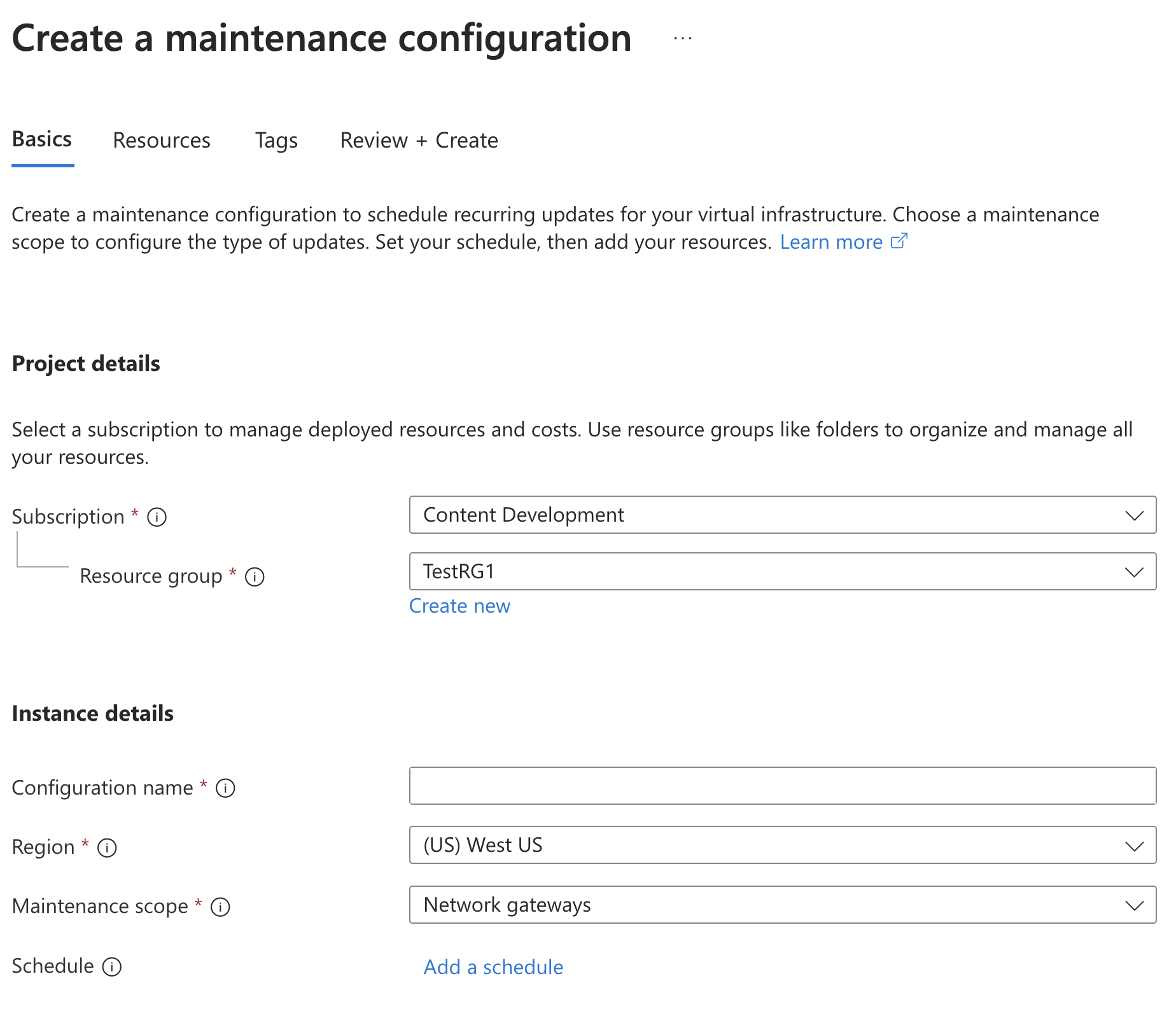Mengonfigurasi pemeliharaan gateway yang dikontrol pelanggan untuk VPN Gateway (Pratinjau)
Artikel ini membantu Anda mengonfigurasi jendela pemeliharaan yang dikontrol pelanggan untuk gateway jaringan virtual VPN Gateway Anda. Pelajari cara menjadwalkan pemeliharaan yang dikontrol pelanggan untuk gateway Anda menggunakan portal Azure atau PowerShell.
Gateway mengalami pembaruan rutin yang bertujuan meningkatkan fungsionalitas, keandalan, performa, dan keamanan. Pembaruan ini mencakup berbagai aktivitas, termasuk menambal komponen perangkat lunak, meningkatkan komponen jaringan, dan menonaktifkan perangkat keras.
Dalam kebanyakan kasus, pembaruan ini direncanakan dengan cermat untuk meminimalkan dampaknya pada operasi pelanggan. Faktor-faktor seperti pembaruan penjadwalan Azure selama jam nonbusiness di wilayah gateway, dan pelanggan yang memiliki arsitektur yang kuat, membantu memastikan bahwa sebagian besar pembaruan tidak mengganggu aktivitas bisnis normal. Namun, mungkin ada instans di mana pelanggan terpengaruh oleh pembaruan ini. Untuk mengurangi dampak potensial pada operasi, Anda dapat mengonfigurasi jendela pemeliharaan selama jam non-bisnis. Ini memungkinkan Anda untuk menghindari gangguan dan mempertahankan operasi gateway yang lancar.
Untuk informasi selengkapnya tentang batasan dan tanya jawab umum terkait pemeliharaan yang dikontrol pelanggan, lihat TANYA JAWAB UMUM VPN Gateway.
Catatan
Pemeliharaan gateway yang dikontrol pelanggan (Pratinjau) saat ini diluncurkan ke semua wilayah.
Langkah-langkah portal Microsoft Azure
Gunakan langkah-langkah berikut untuk membuat konfigurasi pemeliharaan.
Di portal Azure, cari Konfigurasi Pemeliharaan.
Pada halaman Konfigurasi Pemeliharaan, pilih + Buat untuk membuka halaman buat konfigurasi pemeliharaan.
Pada halaman Dasar , masukkan nilai yang relevan.
- Langganan: Langganan Anda.
- Grup Sumber Daya: Grup sumber daya tempat sumber daya Anda berada.
- Nama konfigurasi: Gunakan nama intuitif tempat Anda dapat mengidentifikasi konfigurasi pemeliharaan ini.
- Wilayah: Wilayah harus sama dengan sumber daya gateway Anda.
- Cakupan pemeliharaan: Pilih Gateway jaringan dari menu dropdown.
Klik Tambahkan jadwal untuk menentukan jadwal pemeliharaan. Jendela pemeliharaan harus minimal 5 Jam.
Setelah Anda menentukan jadwal, klik Simpan.
Selanjutnya, pilih sumber daya. Pada halaman Sumber Daya , klik + Tambahkan sumber daya. Anda dapat menambahkan sumber daya ke konfigurasi pemeliharaan saat membuat konfigurasi, atau Anda dapat menambahkan sumber daya setelah konfigurasi pemeliharaan dibuat. Untuk latihan ini, kita akan menambahkan sumber daya pada saat yang sama kita membuat konfigurasi pemeliharaan.
Pada halaman Pilih sumber daya , Anda akan melihat sumber daya Anda. Jika tidak, kembali dan pastikan Anda memilih wilayah dan cakupan pemeliharaan yang benar. Pilih sumber daya yang ingin Anda sertakan dalam konfigurasi pemeliharaan ini, lalu klik OK.
Nilai untuk Jenis adalah:
- VPN Gateway: Gateway VPN situs-ke-situs Virtual WAN
- Gateway ExpressRoute: Gateway ExpressRoute Virtual WAN
- Gateway jaringan virtual GATEWAY VPN dan gateway jaringan Virtual ExpressRoute
Klik Tinjau + Buat untuk memvalidasi. Setelah validasi selesai, klik Buat.
Contoh:
Lihat sumber daya
Untuk melihat sumber daya terkait untuk konfigurasi pemeliharaan, gunakan langkah-langkah berikut.
- Di portal, buka halaman Konfigurasi Pemeliharaan.
- Klik konfigurasi pemeliharaan yang Anda buat.
- Di panel kiri, klik Sumber Daya untuk membuka halaman Sumber Daya dan menampilkan sumber daya terkait untuk konfigurasi pemeliharaan ini.
Menambahkan sumber daya
Anda dapat menambahkan sumber daya ke konfigurasi pemeliharaan.
- Di portal, buka halaman Konfigurasi Pemeliharaan.
- Klik konfigurasi pemeliharaan yang Anda buat.
- Di panel kiri, klik Sumber Daya untuk membuka halaman Sumber Daya dan menampilkan sumber daya terkait untuk konfigurasi pemeliharaan ini.
- Pada halaman Sumber Daya, klik + Tambahkan untuk menambahkan sumber daya.
Menghapus sumber daya
Anda dapat menghapus sumber daya terkait dari konfigurasi pemeliharaan.
- Di portal, buka halaman Konfigurasi Pemeliharaan.
- Klik konfigurasi pemeliharaan yang Anda buat.
- Di panel kiri, klik Sumber Daya untuk membuka halaman Sumber Daya dan menampilkan sumber daya terkait untuk konfigurasi pemeliharaan ini.
- Pada halaman Sumber Daya, pilih sumber daya yang ingin Anda hapus, lalu klik Hapus X.
- Pada pesan Hapus sumber daya, klik Ya.
Langkah-langkah Azure PowerShell
Gunakan langkah-langkah berikut untuk menetapkan kebijakan ke sumber daya. Jika Anda baru menggunakan PowerShell, lihat Mulai menggunakan Azure PowerShell.
Atur konteks Langganan.
set-AzContext -Subscription 'Subscription Name’Daftarkan Penyedia Sumber Daya Azure.
Register-AzResourceProvider -ProviderNamespace Microsoft.MaintenanceBuat konfigurasi pemeliharaan menggunakan cmdlet New-AzMaintenanceConfiguration .
- -Duration harus minimal jendela 5 jam.
- -RecurEvery adalah per hari.
- Untuk opsi TimeZone, lihat Zona Waktu.
New-AzMaintenanceConfiguration -ResourceGroupName <rgName> -Name <configurationName> -Location <arm location of resource> -MaintenanceScope Resource -ExtensionProperty @{"maintenanceSubScope"="NetworkGatewayMaintenance"} -StartDateTime "<date in YYYY-MM-DD HH:mm format>" -TimeZone "<Selected Time Zone>" -Duration "<Duration in HH:mm format>" -Visibility "Custom" -RecurEvery DaySimpan konfigurasi pemeliharaan sebagai variabel bernama
$config.$config = Get-AzMaintenanceConfiguration -ResourceGroupName <rgName> -Name <configurationName>Simpan sumber daya layanan sebagai variabel bernama
$serviceResource.
Buat penetapan konfigurasi pemeliharaan menggunakan cmdlet New-AzConfigurationAssignment . Kebijakan pemeliharaan diterapkan ke sumber daya dalam waktu 24 jam.
New-AzConfigurationAssignment -ResourceGroupName <rgName> -ProviderName "Microsoft.Network" -ResourceType "<your resource's resource type per ARM. For example, virtualNetworkGateways>" -ResourceName "<your resource's name>" -ConfigurationAssignmentName "<assignment name>" -ResourceId $serviceResource.Id -MaintenanceConfigurationId $config.Id -Location "<arm location of resource>"
Untuk menghapus penetapan konfigurasi
Penetapan konfigurasi dihapus secara otomatis jika konfigurasi atau sumber daya dihapus.
Jika Anda ingin menghapus penetapan konfigurasi secara manual dari konfigurasi pemeliharaan ke sumber daya, gunakan cmdlet Remove-AzConfigurationAssignment .
Langkah berikutnya
Untuk informasi selengkapnya, lihat TANYA JAWAB UMUM VPN Gateway.